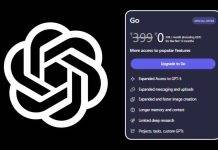а§Еа§Ча§∞ а§Ж৙ а§Па§Ва§°а•На§∞а•Йа§ѓа§° а§Ђа•Л৮ а§Ха§Њ а§За§Єа•Н১а•За§Ѓа§Ња§≤ а§Ха§∞১а•З а§єа•Иа§В, ১а•Л а§Ђа§ња§∞ а§Ча•Ва§Ча§≤ а§Єа•На§Ѓа§Ња§∞а•На§Я а§≤а•Йа§Х (Google Smart Lock) а§Ха•З а§ђа§Ња§∞а•З а§Ѓа•За§В а§Ж৙৮а•З а§Ьа§∞а•Ва§∞ а§Єа•Б৮ৌ а§єа•Ла§Ча§Ња•§ а§За§Є а§Ђа•Аа§Ъа§∞ а§Ха•А а§Ца§Ња§Є ৐ৌ১ а§єа•И а§Ха§њ а§ѓа§є а§Ж৙а§Ха•Л а§Е৙৮а•З а§Па§Ва§°а•На§∞а•Йа§ѓа§° ৰড়৵ৌа§За§Є а§Ха•Л ১а•За§Ьа•А а§Єа•З а§Е৮а§≤а•Йа§Х а§Ха§∞৮а•З а§Ха•А а§Єа•Б৵ড়৲ৌ ৶а•З১а•А а§єа•И а§ѓа§Њ а§Ђа§ња§∞ а§За§Єа•З а§ѓа•Ва§В а§≠а•А а§Ха§є а§Єа§Х১а•З а§єа•Иа§В а§Ха§њ а§Ха•Ба§Ы а§Ца§Ња§Є а§Яа•На§∞а§Єа•На§Яа•За§° а§Ьа§Ча§єа•Ла§В ৙а§∞ а§Е৙৮а•З а§Ђа•Л৮ а§Ха•Л а§Е৮а§≤а•Йа§Х а§Ха§∞৮а•З а§Ха•З а§≤а§ња§П а§ђа§Ња§∞-а§ђа§Ња§∞ ৙ৌ৪а§Ха•Ла§°, ৙ৌ৪৵а§∞а•На§° а§ѓа§Њ а§Ђа§ња§∞ а§Ђа§ња§Ва§Ча§∞৙а•На§∞а§ња§Ва§Я ৶а§∞а•На§Ь а§Ха§∞৮а•З а§Ха•А а§Ьа§∞а•Ва§∞১ ৮৺а•Аа§В ৙ৰ৊১а•А а§єа•Иа•§ а§Ха•Ба§Ы ৰড়৵ৌа§За§Є а§Ѓа•За§В а§За§Єа•З ‘а§Па§Ха•На§Єа§Яа•За§Ва§° а§Е৮а§≤а•Йа§Х’ (Extend Unlock) а§Ха•З ৮ৌু а§Єа•З а§≠а•А а§Ьৌ৮ৌ а§Ьৌ১ৌ а§єа•Иа•§ а§Жа§За§П а§За§Є а§Жа§∞а•На§Яа§ња§Ха§≤ а§Ѓа•За§В а§Ьৌ৮১а•З а§єа•Иа§В а§Ча•Ва§Ча§≤ а§Ха§Њ а§Єа•На§Ѓа§Ња§∞а•На§Я а§≤а•Йа§Х а§Ђа•Аа§Ъа§∞ а§Ха•Иа§Єа•З а§Ха§Ња§Ѓ а§Ха§∞১ৌ а§єа•И? а§За§Є а§Ђа•Аа§Ъа§∞ а§Ха•Л а§Па§Ва§°а•На§∞а•Йа§ѓа§° ৰড়৵ৌа§За§Є а§Ѓа•За§В а§Ха•Иа§Єа•З а§Єа•За§Я а§Ха§∞ а§Єа§Х১а•З а§єа•Иа§В а§Фа§∞ а§За§Єа§Ха•З а§Ха•На§ѓа§Њ ীৌৃ৶а•З а§Фа§∞ ৮а•Ба§Х৪ৌ৮ а§єа•Иа§В?
а§Ча•Ва§Ча§≤ а§Єа•На§Ѓа§Ња§∞а•На§Я а§≤а•Йа§Х а§Ха•На§ѓа§Њ а§єа•И?
Google Smart Lock а§Ча•Ва§Ча§≤ а§Ха§Њ а§Па§Х а§Ђа•Аа§Ъа§∞ а§єа•И а§Ьа§ња§Єа•З а§Ж৙а§Ха•А а§°а§ња§Ьа§ња§Яа§≤ а§Ьа§ња§В৶а§Ча•А а§Ха•Л а§Ж৪ৌ৮ ৐৮ৌ৮а•З а§Ха•З а§≤а§ња§П а§°а§ња§Ьа§Ња§З৮ а§Ха§ња§ѓа§Њ а§Ча§ѓа§Њ а§єа•Иа•§ а§За§Єа•З а§Ха•Ба§Ы ৰড়৵ৌа§За§Є а§Ѓа•За§В а§Па§Ха•На§Єа§Яа•За§Ва§° а§Е৮а§≤а•Йа§Х а§≠а•А а§Ха§єа§Њ а§Ьৌ১ৌ а§єа•Иа•§ а§ѓа§є а§Ра§Єа•А а§Єа•Б৵ড়৲ৌ а§єа•И, а§Ьа•Л а§Ж৙а§Ха•З а§Па§Ва§°а•На§∞а•Йа§ѓа§° ৰড়৵ৌа§За§Є а§Ха•Л а§≠а§∞а•Ла§Єа•За§Ѓа§В৶ а§Ьа§Ча§єа•Ла§В, ৰড়৵ৌа§За§Є а§ѓа§Њ а§С৮-а§ђа•Йа§°а•А а§°а§ња§Яа•За§Ха•Н৴৮ а§Ха•З а§Жа§Іа§Ња§∞ ৙а§∞ а§Е৙৮а•З а§Ж৙ а§Е৮а§≤а•Йа§Х а§Ха§∞৮а•З а§Ха•А а§Е৮а•Бু১ড় ৶а•З১а•А а§єа•Иа•§
а§Ча•Ва§Ча§≤ а§Єа•На§Ѓа§Ња§∞а•На§Я а§≤а•Йа§Х а§Ха•Иа§Єа•З а§Ха§Ња§Ѓ а§Ха§∞১ৌ а§єа•И?
а§Ча•Ва§Ча§≤ а§Єа•На§Ѓа§Ња§∞а•На§Я а§≤а•Йа§Х (Google Smart Lock) а§Ж৙а§Ха•З ৰড়৵ৌа§За§Є а§Ха•А а§≤а•Йа§Х а§Єа•На§Ха•На§∞а•А৮ а§Ха•Л а§Ха•Ба§Ы ৴а§∞а•Н১а•Ла§В а§Ха•З а§Жа§Іа§Ња§∞ ৙а§∞ ৐ৌৃ৙ৌ৪ а§Ха§∞১ৌ а§єа•Иа•§ а§ѓа§є а§Ђа•Аа§Ъа§∞ ১а•А৮ а§Ѓа•Ба§Ца•На§ѓ ১а§∞а•Аа§Ха•Ла§В а§Єа•З а§Ха§Ња§Ѓ а§Ха§∞১ৌ а§єа•И?
а§С৮-а§ђа•Йа§°а•А а§°а§ња§Яа•За§Ха•Н৴৮: а§ѓа§є а§Ђа•Аа§Ъа§∞ а§Ж৙а§Ха•З а§Ђа•Л৮ а§Ха•Л а§ѓа§є а§Єа§Ѓа§Э৮а•З а§Ѓа•За§В ু৶৶ а§Ха§∞১ৌ а§єа•И а§Ха§њ ৰড়৵ৌа§За§Є а§Ж৙а§Ха•З ৙ৌ৪ а§єа•Иа•§ а§Еа§Ча§∞ а§Ж৙৮а•З а§Па§Х а§ђа§Ња§∞ ৙ৌ৪а§Ха•Ла§° а§°а§Ња§≤а§Ха§∞ а§Ђа•Л৮ а§Ха•Л а§Ьа•За§ђ, а§ђа•Иа§Ч а§ѓа§Њ ৺ৌ৕ а§Ѓа•За§В а§∞а§Ца§Њ, ১а•Л ৶а•Ла§ђа§Ња§∞а§Њ ৮ড়а§Ха§Ња§≤৮а•З ৙а§∞ а§Ж৙а§Ха•Л ৙ৌ৪а§Ха•Ла§° а§°а§Ња§≤৮а•З а§Ха•А а§Ьа§∞а•Ва§∞১ ৮৺а•Аа§В ৙ৰ৊а•За§Ча•Аа•§ а§ѓа§є ১৐ ১а§Х а§Ха§Ња§Ѓ а§Ха§∞১ৌ а§єа•И, а§Ьа§ђ ১а§Х а§Ђа•Л৮ а§ѓа§є а§Єа§Ѓа§Э১ৌ а§єа•И а§Ха§њ ৵৺ а§Ж৙а§Ха•З ৙ৌ৪ а§єа•Иа•§
а§Яа•На§∞а§Єа•На§Яа•За§° ৙а•На§≤а•За§Єа•За§Є: а§Ж৙ а§Е৙৮а•З а§Ша§∞, а§Са§Ђа§ња§Є а§ѓа§Њ а§Ха§ња§Єа•А а§Е৮а•На§ѓ а§Яа•На§∞а§Єа•На§Яа•За§Я а§Ьа§Ча§є а§Ха•Л а§Єа•За§Я а§Ха§∞ а§Єа§Х১а•З а§єа•Иа§Ва•§ а§Ьа§ђ а§Ж৙ а§Йа§Є а§Ьа§Ча§є ৙а§∞ а§єа•Ла§Ва§Ча•З, ১а•Л а§Ђа•Л৮ а§Е৙৮а•З а§Ж৙ а§Е৮а§≤а•Йа§Х а§∞а§єа•За§Ча§Њ а§Фа§∞ а§Ж৙а§Ха•Л ৙ৌ৪а§Ха•Ла§° а§ѓа§Њ а§Ђа§ња§Ва§Ча§∞৙а•На§∞а§ња§Ва§Я а§ђа§Ња§∞-а§ђа§Ња§∞ ৶а§∞а•На§Ь а§Ха§∞৮а•З а§Ха•А а§Ьа§∞а•Ва§∞১ ৮৺а•Аа§В а§єа•Ла§Ча•Аа•§ а§ѓа§є а§≤а•Ла§Ха•З৴৮-а§ђа•За§Єа•На§° а§Ђа•Аа§Ъа§∞ а§єа•И, а§Ьа•Л GPS а§Ха§Њ а§За§Єа•Н১а•За§Ѓа§Ња§≤ а§Ха§∞১ৌ а§єа•Иа•§
а§Яа•На§∞а§Єа•На§Яа•За§° ৰড়৵ৌа§За§Єа•За§Є: а§Ж৙ а§Е৙৮а•З а§Яа•На§∞а§Єа•На§Яа•За§° а§ђа•На§≤а•Ва§Яа•В৕ ৰড়৵ৌа§За§Є, а§Ьа•Иа§Єа•З а§Ха§њ а§Єа•На§Ѓа§Ња§∞а•На§Я৵а•Йа§Ъ, а§єа•За§°а§Ђа•Л৮ а§ѓа§Њ а§Ха§Ња§∞ а§Ха•З а§ђа•На§≤а•Ва§Яа•В৕ а§Єа§ња§Єа•На§Яа§Ѓ а§Ха•Л а§Єа•За§Я а§Ха§∞ а§Єа§Х১а•З а§єа•Иа§Ва•§ а§Ьа§ђ а§Ж৙а§Ха§Њ а§Ђа•Л৮ а§З৮ ৰড়৵ৌа§За§Є а§Єа•З а§Х৮а•За§Ха•На§Яа•За§° а§єа•Ла§Ча§Њ, ১а•Л а§ѓа§є а§Е৙৮а•З а§Ж৙ а§Е৮а§≤а•Йа§Х а§∞а§єа•За§Ча§Ња•§
а§Па§Ва§°а•На§∞а•Йа§ѓа§° ৰড়৵ৌа§За§Є ৙а§∞ а§Ча•Ва§Ча§≤ а§Єа•На§Ѓа§Ња§∞а•На§Я а§≤а•Йа§Х а§Ха•Иа§Єа•З а§Єа•За§Я а§Ха§∞а•За§В?
а§Ча•Ва§Ча§≤ а§Єа•На§Ѓа§Ња§∞а•На§Я а§≤а•Йа§Х а§Ха•Л а§Єа•За§Я а§Ха§∞৮ৌ а§ђа§єа•Б১ а§Ж৪ৌ৮ а§єа•Иа•§ а§За§Єа§Ха•З а§≤а§ња§П а§Ж৙ ৮а•Аа§Ъа•З ৶ড়а§П а§Ча§П а§Єа•На§Яа•З৙ а§Ха•Л а§Ђа•Йа§≤а•Л а§Ха§∞ а§Єа§Х১а•З а§єа•Иа§Ва•§
- а§Єа•На§Яа•З৙-1: а§Єа§ђа§Єа•З ৙৺а§≤а•З а§Е৙৮а•З а§Па§Ва§°а•На§∞а•Йа§ѓа§° а§Ђа•Л৮ а§Ха•А а§Єа•За§Яа§ња§Ва§Ча•На§Є а§Р৙ а§Ѓа•За§В а§Ьৌ৮ৌ а§єа•Иа•§
- а§Єа•На§Яа•З৙-2: а§За§Єа§Ха•З ৐ৌ৶ а§Єа§ња§Ха•На§ѓа•Ла§∞а§ња§Яа•А а§Па§Ва§° ৙а•На§∞а§Ња§З৵а•За§Єа•А (Security & Privacy) а§Ѓа•За§В а§Ьа§Ња§Па§Ва•§
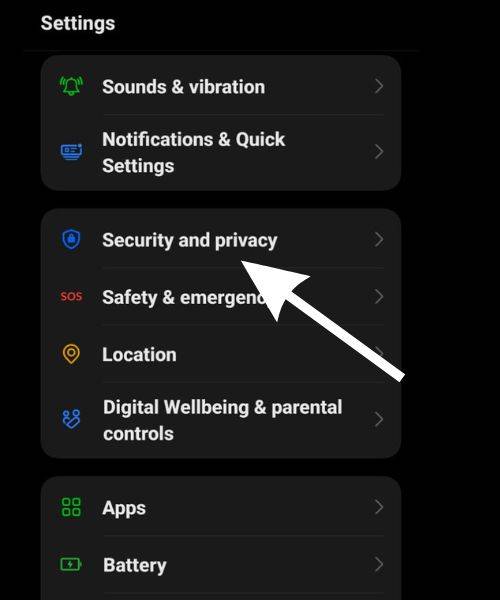
- а§Єа•На§Яа•З৙-3: а§Ж৙а§Ха•Л а§ѓа§єа§Ња§В ৙а§∞ ৮а•Аа§Ъа•З а§Ха•А ১а§∞а§Ђ а§Ѓа•Ла§∞ а§Єа§ња§Ха•На§ѓа•Ла§∞а§ња§Яа•А а§Єа•За§Яа§ња§Ва§Ча•На§Є (More Security Settings) а§ѓа§Њ а§Ѓа•Ла§∞ а§Єа§ња§Ха•На§ѓа•Ла§∞а§ња§Яа•А а§Па§Ва§° ৙а•На§∞а§Ња§З৵а•За§Єа•А а§Ха§Њ а§С৙а•Н৴৮ ৶ড়а§Ца§Ња§И ৶а•За§Ча§Њ, а§Ьа§ња§Єа•З а§Ж৙а§Ха•Л а§Ъа•Б৮৮ৌ а§єа•Иа•§
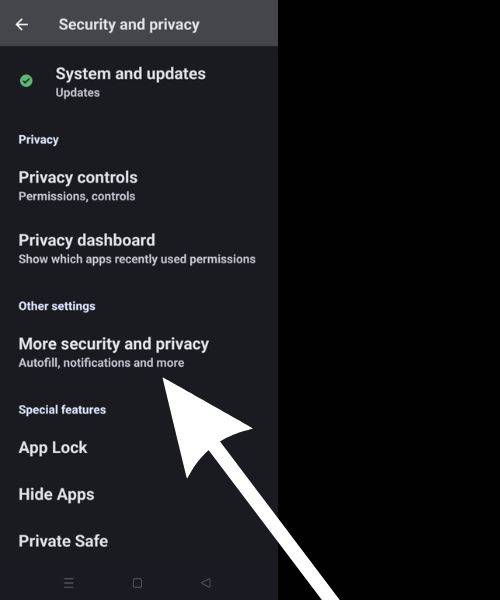
- а§Єа•На§Яа•З৙-4: а§Еа§ђ а§Ж৙ а§Єа•На§Ѓа§Ња§∞а•На§Я а§≤а•Йа§Х (Smart Lock) ৙а§∞ а§Яа•И৙ а§Ха§∞৮ৌ а§єа•И, а§≤а•За§Хড়৮ а§Ха•Ба§Ы ৰড়৵ৌа§За§Є а§Ѓа•За§В а§За§Єа§Ха•А а§Ьа§Ча§є а§Ж৙а§Ха•Л а§Па§Ха•На§Єа§Яа•За§Ва§° а§Е৮а§≤а•Йа§Х (Extend Unlock) ৶ড়а§Ца§Ња§И ৶а•За§Ча§Ња•§ а§Ьа•Иа§Єа•З а§Ха§њ а§Ѓа•За§∞а•З ৵৮৙а•На§≤а§Є а§Ха•З а§Ђа•Л৮ а§Ѓа•За§В а§ѓа§є а§Ђа•Аа§Ъа§∞ Extend Unlock а§Ха•З ৮ৌু а§Єа•З а§єа•Иа•§

- а§Єа•На§Яа•З৙-5: а§За§Є ৙а§∞ а§Яа•И৙ а§Ха§∞৮а•З а§Ха•З ৐ৌ৶ а§Ж৙а§Ха•Л а§Е৙৮а•З ৰড়৵ৌа§За§Є а§Ха§Њ ৙ৌ৪а§Ха•Ла§°, ৙ৌ৪৵а§∞а•На§°, ৙а•Иа§Яа§∞а•Н৮ а§ѓа§Њ а§Ђа§ња§Ва§Ча§∞৙а•На§∞а§ња§Ва§Я а§Ѓа•За§В а§Єа•З а§Ха•Ла§И а§Па§Х ৶а§∞а•На§Ь а§Ха§∞৮ৌ а§єа•Ла§Ча§Ња•§
- а§Єа•На§Яа•З৙-6: а§Еа§ђ а§Ж৙а§Ха•Л ১а•А৮ ৵ড়а§Ха§≤а•Н৙ ৶ড়а§Ца•За§Ва§Ча•З:
а§С৮-а§ђа•Йа§°а•А а§°а§ња§Яа•За§Ха•Н৴৮: а§За§Єа•З а§С৮ а§Ха§∞а•За§В а§Фа§∞ а§Єа•На§Ха•На§∞а•А৮ ৙а§∞ ৶ড়а§П а§Ча§П ৮ড়а§∞а•Н৶а•З৴а•Ла§В а§Ха§Њ ৙ৌа§≤৮ а§Ха§∞а•За§Ва•§
а§Яа•На§∞а§Єа•На§Яа•За§° ৙а•На§≤а•За§Єа•За§Є: а§Е৙৮а•А а§≠а§∞а•Ла§Єа•За§Ѓа§В৶ а§Ьа§Ча§є (а§Ьа•Иа§Єа•З а§Ша§∞ а§ѓа§Њ а§Са§Ђа§ња§Є) а§Ъа•Б৮а•За§Ва•§ а§Ж৙ а§Ѓа•И৮а•Ба§Еа§≤а•А а§≤а•Ла§Ха•З৴৮ а§Ьа•Ла§°а§Љ а§Єа§Х১а•З а§єа•Иа§В а§ѓа§Њ а§Ѓа•И৙ а§Єа•З а§Ъа•Б৮ а§Єа§Х১а•З а§єа•Иа§Ва•§
а§Яа•На§∞а§Єа•На§Яа•За§° ৰড়৵ৌа§За§Єа•За§Є: а§Е৙৮а•З а§ђа•На§≤а•Ва§Яа•В৕ ৰড়৵ৌа§За§Є (а§Ьа•Иа§Єа•З а§Єа•На§Ѓа§Ња§∞а•На§Я৵а•Йа§Ъ) а§Ха•Л а§Ьа•Ла§°а§Љ а§Єа§Х১а•З а§єа•Иа§Ва•§ а§Ж৙а§Ха•Л а§ѓа§є а§Єа•Б৮ড়৴а•На§Ъড়১ а§Ха§∞৮ৌ а§єа•Ла§Ча§Њ а§Ха§њ ৰড়৵ৌа§За§Є ৙৺а§≤а•З а§Єа•З ৙а•За§ѓа§∞ а§єа•Ла•§
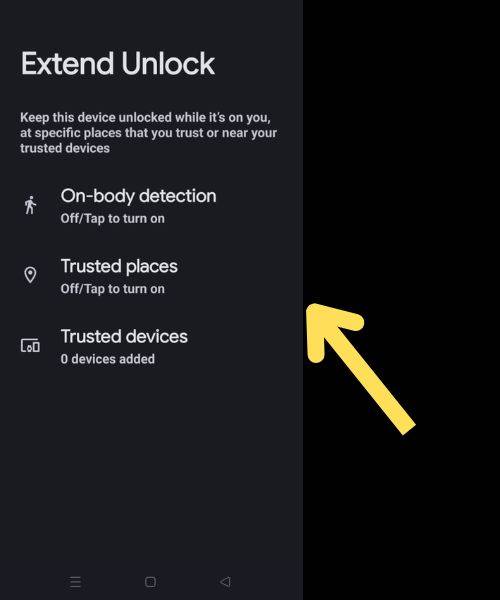
- а§Єа•На§Яа•З৙-7: а§Єа•За§Яа§ња§Ва§Ча•На§Є ৙а•Ва§∞а•А а§єа•Л৮а•З а§Ха•З ৐ৌ৶ а§Ж৙а§Ха§Њ а§Ђа•Л৮ а§З৮ ৴а§∞а•Н১а•Ла§В а§Ха•З а§Жа§Іа§Ња§∞ ৙а§∞ а§Е৙৮а•З а§Ж৙ а§Е৮а§≤а•Йа§Х а§єа•Ла§Ча§Ња•§
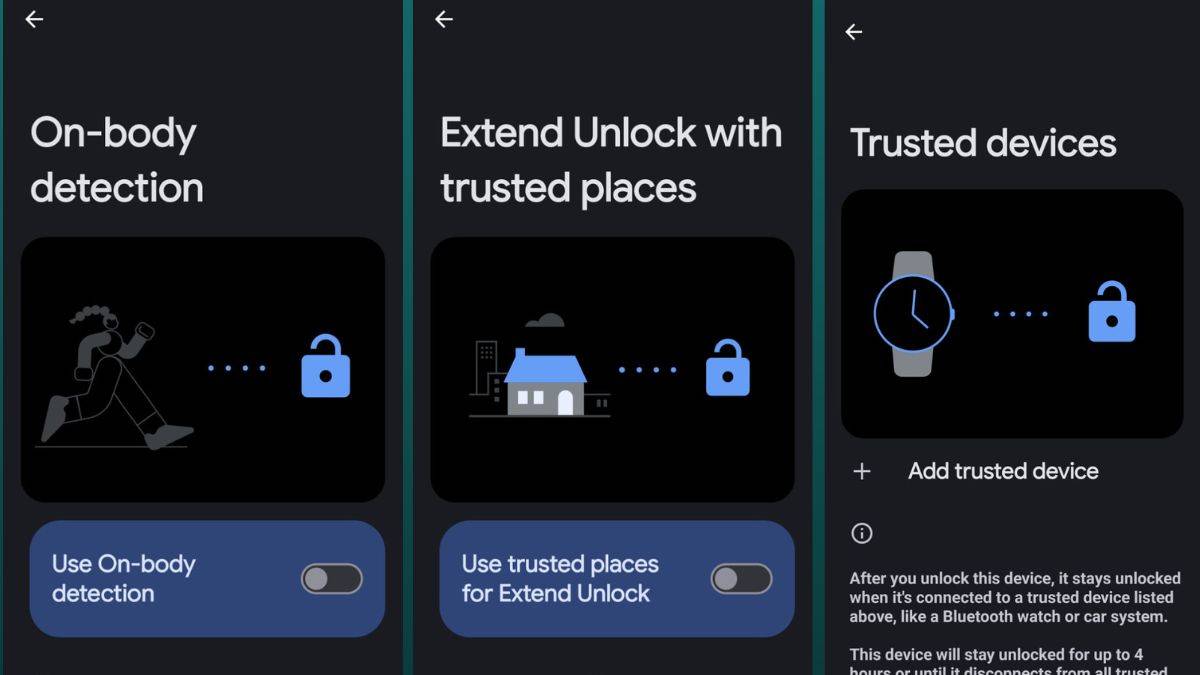
а§Еа§Ча§∞ а§Ж৙ а§Яа•На§∞а§Єа•На§Яа•За§° ৙а•На§≤а•За§Єа•За§Є а§Ха§Њ а§За§Єа•Н১а•За§Ѓа§Ња§≤ а§Ха§∞ а§∞а§єа•З а§єа•Иа§В, ১а•Л а§Е৙৮а•З а§Ђа•Л৮ а§Ха§Њ GPS а§С৮ а§∞а§Ц৮ৌ а§єа•Ла§Ча§Ња•§ ৪ৌ৕ а§єа•А, а§Єа§Ѓа§ѓ-а§Єа§Ѓа§ѓ ৙а§∞ а§Е৙৮а•А а§Яа•На§∞а§Єа•На§Яа•За§° а§Єа•За§Яа§ња§Ва§Ча•На§Є а§Ъа•За§Х а§Ха§∞১а•З а§∞а§єа•За§В ১ৌа§Ха§њ а§Ха•Ла§И а§Ча§≤১ а§Ьа§Ча§є а§ѓа§Њ ৰড়৵ৌа§За§Є ৮ а§Ьа•Ба§°а§Ља§Њ а§єа•Ла•§
а§Па§Ва§°а•На§∞а•Йа§ѓа§° ৙а§∞ а§Ча•Ва§Ча§≤ а§Єа•На§Ѓа§Ња§∞а•На§Я а§≤а•Йа§Х (а§Па§Ха•На§Єа§Яа•За§Ва§° а§Е৮а§≤а•Йа§Х) а§Ха•Л а§Ха•Иа§Єа•З а§ђа§В৶ а§Ха§∞а•За§В
а§Еа§Ча§∞ а§Ж৙ а§За§Є а§Ђа•Аа§Ъа§∞ а§Ха•Л а§Е৙৮а•З ৰড়৵ৌа§За§Є ৙а§∞ а§ђа§В৶ а§Ха§∞৮ৌ а§Ъৌ৺১а•З а§єа•Иа§В, ১а•Л ৵৺ а§≠а•А а§Ж৪ৌ৮ а§єа•Иа•§
а§Єа•На§Яа•З৙-1: а§Е৙৮а•З а§Па§Ва§°а•На§∞а•Йа§ѓа§° а§Ђа•Л৮ а§Ѓа•За§В а§Єа•За§Яа§ња§Ва§Ча•На§Є а§Ха•Л а§У৙৮ а§Ха§∞а•За§Ва•§
а§Єа•На§Яа•З৙-2: а§За§Єа§Ха•З ৐ৌ৶ а§Єа§ња§Ха•На§ѓа•Ла§∞а§ња§Яа•А а§Фа§∞ ৙а•На§∞а§Ња§З৵а•За§Єа•А ৙а§∞ а§Ьа§Ња§Па§Ва•§
а§Єа•На§Яа•З৙-3: а§Ѓа•Ла§∞ а§Єа§ња§Ха•На§ѓа•Ла§∞а§ња§Яа•А а§Єа•За§Яа§ња§Ва§Ча•На§Є а§ѓа§Њ а§Ха•Ба§Ы ৰড়৵ৌа§За§Є а§Ѓа•За§В а§Пৰ৵ৌа§Ва§Єа•На§° а§Єа•За§Яа§ња§Ва§Ча•На§Є а§Ха•Л а§Єа§≤а•За§Ха•На§Я а§Ха§∞а•За§Ва•§
а§Єа•На§Яа•З৙-4: а§Еа§ђ а§Яа•На§∞а§Єа•На§Я а§Па§Ьа•За§Ва§Яа•На§Є ৙а§∞ а§Яа•И৙ а§Ха§∞а•За§Ва•§
а§Єа•На§Яа•З৙-5: а§Па§Ха•На§Єа§Яа•За§Ва§° а§Е৮а§≤а•Йа§Х а§ѓа§Њ а§Єа•На§Ѓа§Ња§∞а•На§Я а§≤а•Йа§Х (а§Ча•Ва§Ча§≤) а§Ха•З а§ђа§Ча§≤ а§Ѓа•За§В а§Яа•Йа§Ча§≤ а§Ха•Л а§Са§Ђ а§Ха§∞ ৶а•За§Ва•§
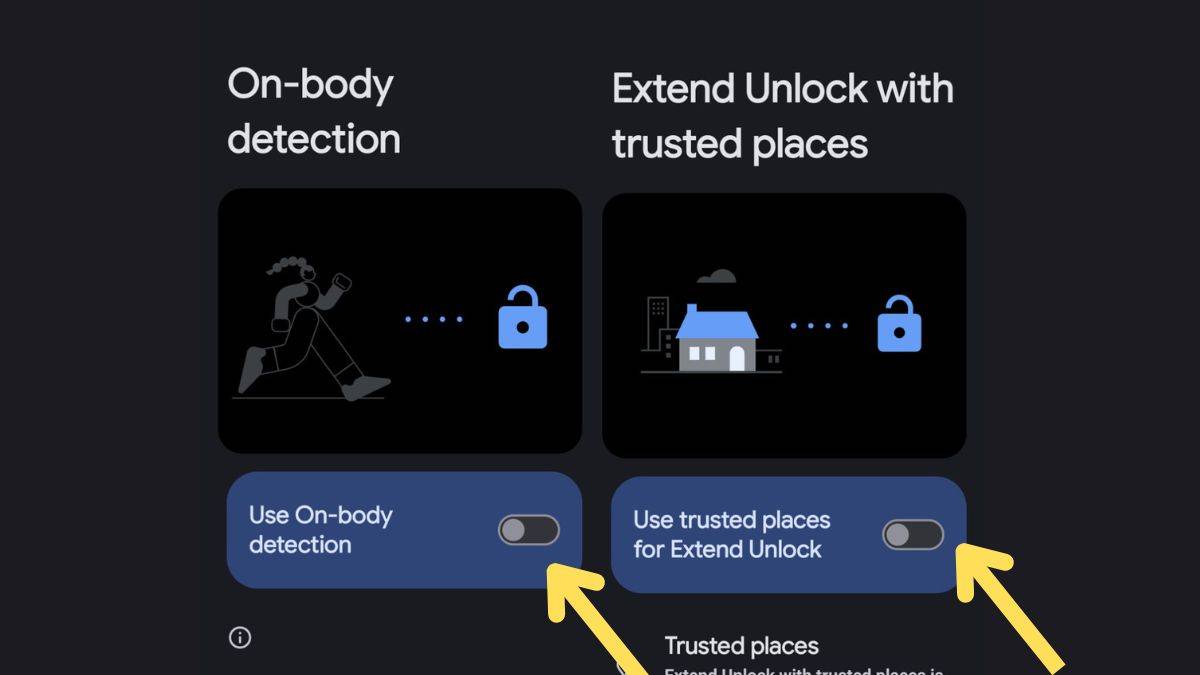
а§Еа§Ча§∞ а§Ж৙৪а•З а§За§Є ৶а•Ма§∞ৌ৮ ৙ৌ৪а§Ха•Ла§° а§Ѓа§Ња§Ва§Ча§Њ а§Ьৌ১ৌ а§єа•И, ১а•Л а§Ђа§ња§∞ а§Йа§Єа•З а§≠а•А ৶а§∞а•На§Ь а§Ха§∞৮ৌ а§єа•Ла§Ча§Ња•§
а§Ча•Ва§Ча§≤ а§Єа•На§Ѓа§Ња§∞а•На§Я а§≤а•Йа§Х а§ѓа§Њ Extend Unlock а§Ха•З ীৌৃ৶а•З а§Фа§∞ ৮а•Ба§Х৪ৌ৮
а§Ча•Ва§Ча§≤ а§Єа•На§Ѓа§Ња§∞а•На§Я а§≤а•Йа§Х а§ѓа§Њ Extend Unlock а§Ђа•Аа§Ъа§∞ а§Ха•З а§Е৙৮а•З ীৌৃ৶а•З а§Фа§∞ ৮а•Ба§Х৪ৌ৮ а§єа•Иа§Ва•§
ীৌৃ৶а•З
- а§ѓа§є а§Ђа•Аа§Ъа§∞ а§ђа§Ња§∞-а§ђа§Ња§∞ ৙ৌ৪а§Ха•Ла§° а§ѓа§Њ а§Ђа§ња§Ва§Ча§∞৙а•На§∞а§ња§Ва§Я а§°а§Ња§≤৮а•З а§Ха•А а§Ьа§∞а•Ва§∞১ а§Ха•Л а§Ц১а•На§Ѓ а§Ха§∞১ৌ а§єа•И, а§Ьа§ња§Єа§Єа•З ৰড়৵ৌа§За§Є а§Ха§Њ а§За§Єа•Н১а•За§Ѓа§Ња§≤ а§Ж৪ৌ৮ а§єа•Л а§Ьৌ১ৌ а§єа•Иа•§
- а§Ж৙ а§Е৙৮а•А а§Ьа§∞а•Ва§∞১ а§Ха•З а§єа§ња§Єа§Ња§ђ а§Єа•З а§С৮-а§ђа•Йа§°а•А а§°а§ња§Яа•За§Ха•Н৴৮, а§Яа•На§∞а§Єа•На§Яа•За§° ৙а•На§≤а•За§Єа•За§Є а§ѓа§Њ а§Яа•На§∞а§Єа•На§Яа•За§° ৰড়৵ৌа§За§Єа•За§Є а§Ъа•Б৮ а§Єа§Х১а•З а§єа•Иа§Ва•§
- а§Ж৙а§Ха•Л а§Ха•З৵а§≤ а§Па§Х а§ђа§Ња§∞ ৪১а•Нৃৌ৙৮ а§Ха§∞৮ৌ ৙ৰ৊১ৌ а§єа•И, а§Ьа•Иа§Єа•З а§Ха§њ а§Ша§∞ ৙а§∞ а§ѓа§Њ а§Єа•На§Ѓа§Ња§∞а•На§Я৵а•Йа§Ъ а§Ха•З ৪ৌ৕, а§Ђа§ња§∞ а§ѓа§є а§Ца•Б৶ а§Ха§Ња§∞а•На§ѓ а§Ха§∞১ৌ а§єа•Иа•§
- а§Ж৙ а§Е৙৮а•З а§Па§Ва§°а•На§∞а•Йа§ѓа§° а§Ђа•Л৮ а§Ха§Њ а§За§Єа•Н১а•За§Ѓа§Ња§≤ а§Ха§∞а§Ха•З а§Ха•На§∞а•Ла§Ѓа§ђа•Ба§Х а§Ха•Л а§≠а•А а§Е৮а§≤а•Йа§Х а§Ха§∞ а§Єа§Х১а•З а§єа•Иа§Ва•§
৮а•Ба§Х৪ৌ৮
- а§Еа§Ча§∞ а§Ж৙а§Ха§Њ а§Ђа•Л৮ а§Яа•На§∞а§Єа•На§Яа•За§° ৰড়৵ৌа§За§Є а§Єа•З а§Х৮а•За§Ха•На§Яа•За§° а§єа•И а§Фа§∞ а§Ж৙ а§За§Єа•З а§Ха§єа•Аа§В а§Ыа•Ла§°а§Љ ৶а•З১а•З а§єа•Иа§В, ১а•Л а§Ха•Ла§И а§Фа§∞ а§За§Єа•З а§Ж৪ৌ৮а•А а§Єа•З а§Е৮а§≤а•Йа§Х а§Ха§∞ а§Єа§Х১ৌ а§єа•Иа•§ а§Й৶ৌ৺а§∞а§£ а§Ха•З а§≤а§ња§П а§Еа§Ча§∞ а§Ж৙а§Ха•А а§Єа•На§Ѓа§Ња§∞а•На§Я৵а•Йа§Ъ а§Ђа•Л৮ а§Єа•З а§Х৮а•За§Ха•На§Яа•За§° а§єа•И а§Фа§∞ а§Ђа•Л৮ а§°а•За§Єа•На§Х ৙а§∞ ৙ৰ৊ৌ а§єа•И, ১а•Л а§Ха•Ла§И а§За§Єа•З а§Й৆ৌа§Ха§∞ а§За§Єа•Н১а•За§Ѓа§Ња§≤ а§Ха§∞ а§Єа§Х১ৌ а§єа•Иа•§
- а§Яа•На§∞а§Єа•На§Яа•За§° ৙а•На§≤а•За§Єа•За§Є а§Ха•З а§≤а§ња§П GPS а§Ха§Њ а§Єа§Яа•Аа§Х а§єа•Л৮ৌ а§ђа•З৺৶ а§Ьа§∞а•Ва§∞а•А а§єа•Иа•§ а§Еа§Ча§∞ а§≤а•Ла§Ха•З৴৮ а§Єа§єа•А ৮৺а•Аа§В а§єа•И, ১а•Л а§ѓа§є а§Ђа•Аа§Ъа§∞ а§Ха§Ња§Ѓ ৮৺а•Аа§В а§Ха§∞а•За§Ча§Ња•§
- а§С৮-а§ђа•Йа§°а•А а§°а§ња§Яа•За§Ха•Н৴৮ а§ѓа§Њ а§ђа•На§≤а•Ва§Яа•В৕ ৰড়৵ৌа§За§Є а§Ха§Њ а§≤а§Чৌ১ৌа§∞ а§За§Єа•Н১а•За§Ѓа§Ња§≤ а§єа•Л৮а•З а§Єа•З а§ђа•Иа§Яа§∞а•А а§Ха•А а§Ц৙১ ৐৥৊ а§Єа§Х১а•А а§єа•Иа•§
а§Ча•Ва§Ча§≤ а§Єа•На§Ѓа§Ња§∞а•На§Я а§≤а•Йа§Х (а§Па§Ха•На§Єа§Яа•За§Ва§° а§Е৮а§≤а•Йа§Х) а§Ж৙а§Ха•З ৰড়৵ৌа§За§Є а§Ха•Л а§За§Єа•Н১а•За§Ѓа§Ња§≤ а§Ха§∞৮а•З а§Ха§Њ а§Па§Х а§Єа•Б৵ড়৲ৌа§Ь৮а§Х ১а§∞а•Аа§Ха§Њ а§єа•И, а§Ьа•Л а§Ж৙а§Ха•Л а§ђа§Ња§∞-а§ђа§Ња§∞ ৙ৌ৪а§Ха•Ла§° а§°а§Ња§≤৮а•З а§Ха•А а§Ѓа•З৺৮১ а§Єа•З а§ђа§Ъৌ১ৌ а§єа•И, а§≤а•За§Хড়৮ а§За§Єа•З ৪ৌ৵৲ৌ৮а•А а§Єа•З а§За§Єа•Н১а•За§Ѓа§Ња§≤ а§Ха§∞৮ৌ а§ђа•З৺৶ а§Ьа§∞а•Ва§∞а•А а§єа•Иа•§
৪৵ৌа§≤- а§Ь৵ৌ৐ (FAQs)
а§Єа§ђа§Єа•З а§Єа•Ба§∞а§Ха•Нৣড়১ а§Єа•На§Ѓа§Ња§∞а•На§Я а§≤а•Йа§Х ১а§∞а•Аа§Ха§Њ а§Ха•М৮ а§Єа§Њ а§єа•И?
а§Яа•На§∞а§Єа•На§Яа•За§° ৰড়৵ৌа§За§Єа•За§Є а§Ха•Л а§Єа§ђа§Єа•З а§Єа•Ба§∞а§Ха•Нৣড়১ ুৌ৮ৌ а§Ьа§Њ а§Єа§Х১ৌ а§єа•И, а§Ха•На§ѓа•Ла§Ва§Ха§њ а§ђа•На§≤а•Ва§Яа•В৕ а§Ха•А а§∞а•За§Ва§Ь а§Ха§Ѓ а§єа•Л১а•А а§єа•И (а§≤а§Ча§≠а§Ч 10 а§Ѓа•Аа§Яа§∞)а•§ а§єа§Ња§≤а§Ња§Ва§Ха§њ а§ђа§Ња§ѓа•Ла§Ѓа•За§Яа•На§∞а§ња§Х ৪১а•Нৃৌ৙৮ (а§Ьа•Иа§Єа•З а§Ђа§ња§Ва§Ча§∞৙а•На§∞а§ња§Ва§Я а§ѓа§Њ а§Ђа•За§Є а§Е৮а§≤а•Йа§Х) а§ѓа§Њ а§Ѓа§Ьа§ђа•В১ ৙ৌ৪৵а§∞а•На§° а§єа§Ѓа•З৴ৌ а§Ьа•Нৃৌ৶ৌ а§Єа•Ба§∞а§Ха•Нৣড়১ а§єа•Л১а•З а§єа•Иа§Ва•§
а§Ча•Ва§Ча§≤ а§Єа•На§Ѓа§Ња§∞а•На§Я а§≤а•Йа§Х а§Фа§∞ а§Па§Ха•На§Єа§Яа•За§Ва§° а§Е৮а§≤а•Йа§Х а§Ѓа•За§В а§Ха•На§ѓа§Њ а§Еа§В১а§∞ а§єа•И?
а§Ха•Ла§И а§Еа§В১а§∞ ৮৺а•Аа§В а§єа•Иа•§ а§Ча•Ва§Ча§≤ а§Єа•На§Ѓа§Ња§∞а•На§Я а§≤а•Йа§Х а§Ха•Л а§Еа§ђ а§Ха•Ба§Ы ৮а§П ৰড়৵ৌа§За§Є ৙а§∞ а§Па§Ха•На§Єа§Яа•За§Ва§° а§Е৮а§≤а•Йа§Х а§Ха•З ৮ৌু а§Єа•З а§Ьৌ৮ৌ а§Ьৌ১ৌ а§єа•Иа•§ а§ѓа§є а§Єа§ња§∞а•На§Ђ ৮ৌু а§Ха§Њ ৐৶а§≤ৌ৵ а§єа•Иа•§
а§Ха•На§ѓа§Њ а§Єа•На§Ѓа§Ња§∞а•На§Я а§≤а•Йа§Х ৙а•Ва§∞а•А ১а§∞а§є а§Єа•Ба§∞а§Ха•Нৣড়১ а§єа•И?
৮৺а•Аа§В, а§ѓа§є а§Єа•Б৵ড়৲ৌ а§Єа•Б৵ড়৲ৌа§Ь৮а§Х ১а•Л а§єа•И, а§≤а•За§Хড়৮ ৙а•Ва§∞а•А ১а§∞а§є а§Єа•Ба§∞а§Ха•Нৣড়১ ৮৺а•Аа§В а§єа•Иа•§ а§Й৶ৌ৺а§∞а§£ а§Ха•З а§≤а§ња§П, а§Еа§Ча§∞ а§Ж৙а§Ха§Њ а§Ђа•Л৮ а§Яа•На§∞а§Єа•На§Яа•За§° ৰড়৵ৌа§За§Є а§ѓа§Њ а§≤а•Ла§Ха•З৴৮ ৙а§∞ а§єа•И, ১а•Л а§Ха•Ла§И а§Фа§∞ а§За§Єа•З а§Е৮а§≤а•Йа§Х а§Ха§∞ а§Єа§Х১ৌ а§єа•Иа•§ а§За§Єа§≤а§ња§П, а§За§Єа•З ৪ৌ৵৲ৌ৮а•А а§Єа•З а§За§Єа•Н১а•За§Ѓа§Ња§≤ а§Ха§∞৮ৌ а§Ъа§Ња§єа§ња§Па•§
а§Еа§Ча§∞ а§Єа•На§Ѓа§Ња§∞а•На§Я а§≤а•Йа§Х а§Ха§Ња§Ѓ ৮ а§Ха§∞а•З ১а•Л а§Ха•На§ѓа§Њ а§Ха§∞а•За§В?
а§Ра§Єа•А а§Єа•Н৕ড়১ড় а§Ѓа•За§В а§Єа•Б৮ড়৴а•На§Ъড়১ а§Ха§∞а•За§В а§Ха§њ а§Ж৙а§Ха§Њ GPS (а§Яа•На§∞а§Єа•На§Яа•За§° ৙а•На§≤а•За§Єа•За§Є а§Ха•З а§≤а§ња§П) а§ѓа§Њ а§ђа•На§≤а•Ва§Яа•В৕ (а§Яа•На§∞а§Єа•На§Яа•За§° ৰড়৵ৌа§За§Єа•За§Є а§Ха•З а§≤а§ња§П) а§С৮ а§єа•Ла•§ а§За§Єа§Ха•З а§ђа§Ња§∞ а§Єа•За§Яа§ња§Ва§Ча•На§Є ৶а•Ла§ђа§Ња§∞а§Њ а§Ъа•За§Х а§Ха§∞а•За§В а§Фа§∞ а§Ьа§∞а•Ва§∞১ ৙ৰ৊৮а•З ৙а§∞ ৰড়৵ৌа§За§Є а§ѓа§Њ а§≤а•Ла§Ха•З৴৮ а§Ха•Л а§Ђа§ња§∞ а§Єа•З а§Єа•За§Я а§Ха§∞а•За§Ва•§ а§Е৙৮а•З ৰড়৵ৌа§За§Є а§Ха§Њ а§Єа•Йа§Ђа•На§Я৵а•За§ѓа§∞ а§Е৙ৰа•За§Я а§Ха§∞а•За§Ва•§
а§Ха•На§ѓа§Њ ৕а§∞а•На§°-৙ৌа§∞а•На§Яа•А а§Р৙а•На§Є а§Єа•З а§Ђа•Л৮ а§Е৮а§≤а•Йа§Х а§Ха§∞৮ৌ а§Єа•Ба§∞а§Ха•Нৣড়১ а§єа•И?
৕а§∞а•На§°-৙ৌа§∞а•На§Яа•А а§Е৮а§≤а•Йа§Ха§ња§Ва§Ч а§Р৙а•На§Є а§Ха§Њ а§За§Єа•Н১а•За§Ѓа§Ња§≤ а§Ха§∞৮а•З а§Єа•З а§ђа§Ъ৮ৌ а§єа•А а§ђа•З৺১а§∞ а§єа•Иа•§ а§ѓа•З а§Р৙а•На§Є а§Ьа•Ла§Ца§ња§Ѓ а§≠а§∞а•З а§єа•Л а§Єа§Х১а•З а§єа•Иа§В а§Фа§∞ а§Ьа§∞а•Ва§∞а•А ৮৺а•Аа§В а§Ха§њ а§ѓа•З а§Ха§Ња§Ѓ а§Ха§∞а•За§Ва•§